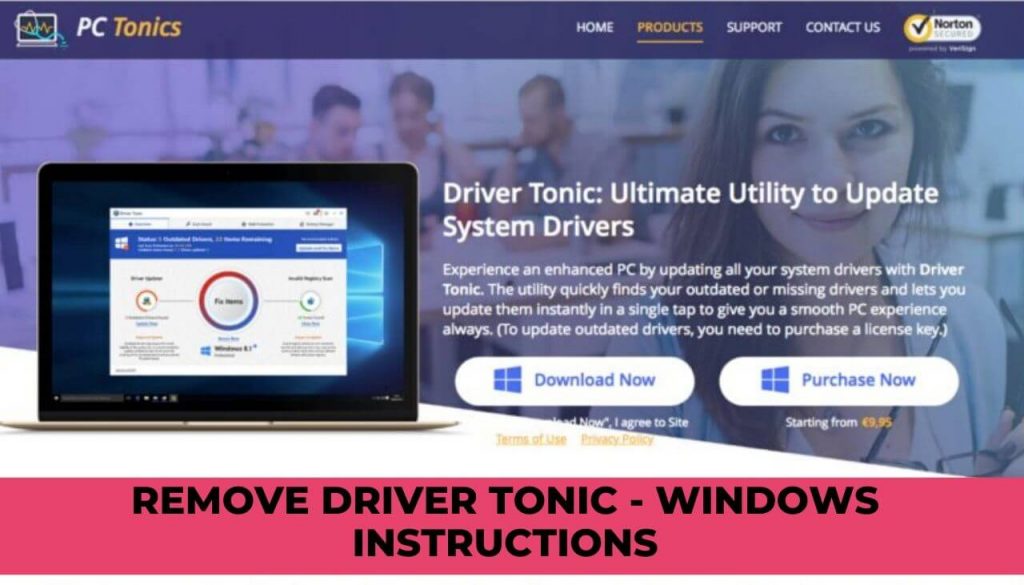削除するのに苦労していますか ドライバートニック コンピューターから? ドライバートニックを取り除くための正しい方法は何ですか? “ウイルス”? この記事はあなたに有用な情報を提供します.
ドライバートニック システムパフォーマンスを向上させるPCオプティマイザのふりをするプログラムです. しかし、ドライバートニックは安全なプログラムですか? 実際には, 不正行為を伴う不正ソフトウェアに分類されます, そして多くの人がそれを “ウイルス”. 研究者は、フルバージョンを購入するようにあなたを騙すために、偽のシステムの問題を表示するように設定できると概説しています. 不運にも, ドライバートニック “ウイルス” システムに侵入し、許可を求めずにインストールファイルを実行する可能性があります. このプログラムがマシンで実行されているのを確認した場合, 深刻なセキュリティとプライバシー関連の問題が発生する前に、削除する必要があります.

脅威の概要
| 名前 | ドライバートニック |
| タイプ | 不正なアプリケーション, PUP |
| 簡単な説明 | アプリケーションは、それが正当で有用なシステム最適化ユーティリティであるとユーザーを欺こうとします. |
| 症状 | 邪魔なポップアップ, パフォーマンスの問題. |
| 配布方法 | フリーウェアのインストール, バンドルパッケージ |
| 検出ツール |
システムがマルウェアの影響を受けているかどうかを確認する
ダウンロード
マルウェア除去ツール
|
| ユーザー体験 | フォーラムに参加する ドライバートニックについて話し合う. |
ドライバートニック—配布
Driver Tonicは、攻撃を開始するターゲットユーザーとハッキンググループに応じて、さまざまな戦術を使用して配布できます。. 最も一般的な戦術の1つは フィッシングと電子メールメッセージの使用 それを利用する ソーシャルエンジニアリングの戦術 ターゲットを強制的にアプリケーションに感染させます. ファイルはメッセージに直接添付されるか、本文のコンテンツにリンクされます. これらは、有名なインターネット会社またはサービスから発信されたものを装った正当な通知として表示されるように設計されています.
ファイルはにアップロードすることもできます ハッカーが管理するサイト —公式ベンダーのダウンロードページとして宣伝されています, インターネットポータルまたは広告ページ. 彼らは様々な画像を使用する可能性があります, システムの最適化やその他のコンピューターの機能強化を約束するインタラクティブな要素とコンテンツ.
他の一般的な配布戦術は、2つの主要なタイプがある感染したペイロードキャリアに配置されたコードを介したウイルス配信を組み込んでいます:
- ソフトウェアインストーラー — Driver Tonicアプリケーションインストーラーコードは、エンドユーザーが使用する一般的なアプリケーションのソフトウェアインストーラーに埋め込むことができます. 典型的な例には、システムユーティリティが含まれます, 創造性スイートと生産性アプリ. それらがターゲットマシンにインストールされると、ウイルス感染が展開されます.
- 感染した文書 —同様の手法をすべてのタイプのドキュメントに適用できます: プレゼンテーション, テキストファイル, データベースとスプレッドシート. それらは正当な通知に偽装されています, メッセージ, 契約, 請求書またはその他の一般的に使用されるファイル. 被害者がそれらを開くたびに、組み込みマクロを有効にするようにユーザーに求める通知メッセージが生成されます。. これが行われると、インストーラースクリプトが呼び出され、DriverTonicの展開につながります.
これらの感染したペイロードは、 ファイル共有ネットワーク BitTorrentなど. 海賊コンテンツを検索するのにとても人気のある場所です, ソフトウェアのインストーラー, ドキュメントと電子書籍.
高度な配布戦術の1つは、 悪意のあるWebブラウザプラグイン. それらは最も人気のあるソフトウェアをサポートするために作成され、それぞれの拡張リポジトリにアップロードされます. 偽のユーザーレビューの使用, 開発者の資格情報と追加機能を約束する詳細な説明は、このタイプの感染の警告サインです. それらがインストールされるたびに、典型的な動作パターンが自動的に実行されます. ほとんどの場合、これは特定のハッカーが管理するサイトにリダイレクトするためのブラウザの再構成です。. 変更される最も一般的な設定には、デフォルトのホームページが含まれます, 検索エンジンと新しいタブのページ. その後、他のモジュールが起動されます, ペイロード配信を含む.
ドライバートニックは安全ですか? ドライバートニックマルウェアは?
Driver Tonicは、他の同様のエントリに類似した品質システムオプティマイザとして宣伝されているソフトウェアユーティリティです。. その名前を使用しているアプリケーションは 詐欺 またはマルウェアコードをそれらに保持します. また、コンピュータにDriverTonicの悪意のあるクローンがある場合, それなら間違いなく安全ではありません. アプリケーションを使用していない場合でも, アクティブなインターネット接続がある場合、情報とパスワードがハッカーに送信される可能性があります.
ドライバートニック—その影響についての詳細
DriverTonicクローンはマルウェアである可能性があります, しかし、それは元のアプリケーションが悪いソフトウェアであることや、その開発者がハッカーであることを意味するものではありません. ただし、そのようなコピーは存在し、マシンに重大な損傷を与える可能性があることをユーザーに警告します. 私たちの記事では、典型的な感染がターゲットコンピュータにどのように影響するかについて詳しく説明しています.
アプリケーションをインストールすると、詳細な情報が開始される場合があります 情報収集 —2つの主要なカテゴリに大まかにグループ化できる文字列を収集する自動エンジンを呼び出すことができます:
- プライベートユーザーデータ —ウイルスエンジンは、ユーザーのIDに関連する情報を抽出する可能性があります. 内容例には名前が含まれています, 住所, 電話番号, 場所と保存されているアカウントのクレデンシャル. 収集された情報は、 経済的虐待 と 個人情報の盗難. –
- コンピューターデータ —システムから取得される他のタイプの情報は、インストールされているハードウェアコンポーネントに関するレポートです。, 特定のユーザー設定とオペレーティングシステムの値.
この段階が完了すると、抽出された情報を別の手順、いわゆる ステルス保護 感染を妨害する可能性のあるセキュリティソフトウェアまたはサービスから感染を隠すモジュール. これにはウイルス対策プログラムが含まれます, プログラマーデバッグ環境, サンドボックスと仮想マシンホスト. 正確なコードに応じて、they5はエンジンをバイパスするか、エンジンを完全に削除することができます.
Driver Tonicアプリケーション自体は、システム最適化ユーティリティとして宣伝されています. ユーティリティのサイトと対話すると、被害者はさまざまなゲートウェイを介してリダイレクトされます。 サブスクリプションパッケージ取引の購入を強制する. これは、アプリの開発者の主な目標の1つです. システムのフェイクスキャンを実行する試用版も利用できます. ユーザーが従事するとき “修理” オプションでは、支払いサイトにリダイレクトされます.
DriverTonicの悪意のあるコピーが信頼されるべきではない理由はいくつかあります. セキュリティレポートによると、インストールされているアプリケーションは、標準のWindowsユーティリティへの単なるユーザーインターフェイスのようです。. これは、ユーザーがコントロールパネルやMicrosoft Windowsで利用可能な他のサービスオプションを使用することで、同じかそれ以上の結果を達成できることを意味します。.
ユーザーが使用するのを思いとどまらせる重要な理由は、信頼されるべきではないドライバー更新の組み込みオプションです。. 多くの場合、Microsoftが提供するドライバを置き換えるサードパーティのソフトウェアは、深刻なソフトウェアの問題を引き起こす可能性があります. 悪意のある偽のアプリケーションの場合に提供されるサポートは、 偽のテクニカルサポート詐欺 —ユーザーをだまして、詐欺の回復のためにより多くのお金をオペレーターに提供させることができます.
懸念のもう1つの原因は、その使用が偽のシステムオプティマイザーに見られる典型的な機能のいずれかにつながる可能性があるという事実です。:
- ペイロード配信 —汚染された脅威の多くは、ウイルスを拡散するためのペイロードデバイスとして使用されます, ランサムウェア, トロイの木馬およびその他の脅威. これは、偽のソフトウェアがセキュリティソフトウェアをバイパスするために必要な手順を実行するために行われます。.
- 邪魔な広告 —収集された個人データを介したアプリケーションは、パーソナライズされた広告を表示できます. 広告がクリックされるたびに、収益は悪意のあるオペレーターに報われます.
- 最適化の失敗 —正当なシステムの問題はアプリケーションによって解決されない場合があります.

DriverTonicを削除する “ウイルス”. DriverTonicをアンインストールする方法?
削除するには ドライバートニック PCからのすべての関連ファイルは、次の削除に記載されているすべての手順を完了する必要があります. それはあなたがこの望ましくないプログラムを完全に削除するのを助けることができる組み合わせた手動と自動の両方の削除アプローチを提示します. 自動アプローチにより、潜在的に有害なすべてのファイルを適切に特定できるため、ファイルに簡単にアクセスして削除できます。. この不正なプログラムに関連付けられているファイルの一部は、別の名前で検出される可能性があることに注意してください ドライバートニック.
さらに質問がある場合、または追加のヘルプが必要な場合, コメントを残すか、電子メールでお問い合わせください。.
- ウィンドウズ
- Mac OS X
- グーグルクローム
- Mozilla Firefox
- マイクロソフトエッジ
- サファリ
- インターネットエクスプローラ
- プッシュポップアップを停止します
Windowsからドライバートニックを削除する方法.
ステップ 1: SpyHunterマルウェア対策ツールを使用してドライバートニックをスキャンする



ステップ 2: PC をセーフ モードで起動する





ステップ 3: WindowsからDriverTonicおよび関連ソフトウェアをアンインストールします
Windows のアンインストール手順 11



Windows のアンインストール手順 10 および旧バージョン
これは、ほとんどのプログラムをアンインストールできるはずのいくつかの簡単な手順の方法です。. Windowsを使用しているかどうかに関係なく 10, 8, 7, VistaまたはXP, それらのステップは仕事を成し遂げます. プログラムまたはそのフォルダをごみ箱にドラッグすると、 非常に悪い決断. あなたがそれをするなら, プログラムの断片が残されています, そしてそれはあなたのPCの不安定な仕事につながる可能性があります, ファイルタイプの関連付けやその他の不快なアクティビティに関するエラー. コンピュータからプログラムを削除する適切な方法は、それをアンインストールすることです. それをするために:


 上記の手順に従うと、ほとんどのプログラムが正常にアンインストールされます.
上記の手順に従うと、ほとんどのプログラムが正常にアンインストールされます.
ステップ 4: すべてのレジストリをクリーンアップ, Created by Driver Tonic on Your PC.
通常対象となるWindowsマシンのレジストリは次のとおりです。:
- HKEY_LOCAL_MACHINE Software Microsoft Windows CurrentVersion Run
- HKEY_CURRENT_USER Software Microsoft Windows CurrentVersion Run
- HKEY_LOCAL_MACHINE Software Microsoft Windows CurrentVersion RunOnce
- HKEY_CURRENT_USER Software Microsoft Windows CurrentVersion RunOnce
これらにアクセスするには、Windowsレジストリエディタを開き、値を削除します。, そこでドライバートニックによって作成されました. これは、以下の手順に従うことで発生する可能性があります:


 ヒント: ウイルスによって作成された値を見つけるには, あなたはそれを右クリックしてクリックすることができます "変更" 実行するように設定されているファイルを確認する. これがウイルスファイルの場所である場合, 値を削除します.
ヒント: ウイルスによって作成された値を見つけるには, あなたはそれを右クリックしてクリックすることができます "変更" 実行するように設定されているファイルを確認する. これがウイルスファイルの場所である場合, 値を削除します.
ドライバートニックのビデオ削除ガイド (ウィンドウズ).
MacOSXからドライバートニックを取り除く.
ステップ 1: Driver Tonicをアンインストールし、関連するファイルとオブジェクトを削除します





Macには、ログイン時に自動的に起動するアイテムのリストが表示されます. DriverTonicと同一または類似の疑わしいアプリを探します. 自動的に実行を停止するアプリをチェックしてから、マイナスを選択します (「「-「「) それを隠すためのアイコン.
- に移動 ファインダ.
- 検索バーに、削除するアプリの名前を入力します.
- 検索バーの上にある2つのドロップダウンメニューを次のように変更します 「システムファイル」 と 「含まれています」 削除するアプリケーションに関連付けられているすべてのファイルを表示できるようにします. 一部のファイルはアプリに関連していない可能性があることに注意してください。削除するファイルには十分注意してください。.
- すべてのファイルが関連している場合, を保持します ⌘+A それらを選択してからそれらを駆動するためのボタン "ごみ".
経由でドライバートニックを削除できない場合 ステップ 1 その上:
アプリケーションまたは上記の他の場所でウイルスファイルおよびオブジェクトが見つからない場合, Macのライブラリで手動でそれらを探すことができます. しかし、これを行う前に, 以下の免責事項をお読みください:



次の他の人と同じ手順を繰り返すことができます としょうかん ディレクトリ:
→ 〜/ Library / LaunchAgents
/Library / LaunchDaemons
ヒント: 〜 わざとそこにあります, それはより多くのLaunchAgentにつながるからです.
ステップ 2: MacからDriverTonicファイルをスキャンして削除します
DriverTonicなどの不要なスクリプトやプログラムの結果としてMacで問題が発生した場合, 脅威を排除するための推奨される方法は、マルウェア対策プログラムを使用することです。. SpyHunter for Macは、Macのセキュリティを向上させ、将来的に保護する他のモジュールとともに、高度なセキュリティ機能を提供します.
ドライバートニックのビデオ削除ガイド (マック)
GoogleChromeからドライバートニックを削除します.
ステップ 1: Google Chromeを起動し、ドロップメニューを開きます

ステップ 2: カーソルを上に移動します "ツール" 次に、拡張メニューから選択します "拡張機能"

ステップ 3: 開店から "拡張機能" メニューで不要な拡張子を見つけてクリックします "削除する" ボタン.

ステップ 4: 拡張機能が削除された後, 赤から閉じてGoogleChromeを再起動します "バツ" 右上隅にあるボタンをクリックして、もう一度開始します.
MozillaFirefoxからドライバートニックを消去する.
ステップ 1: MozillaFirefoxを起動します. メニューウィンドウを開く:

ステップ 2: を選択 "アドオン" メニューからのアイコン.

ステップ 3: 不要な拡張子を選択してクリックします "削除する"

ステップ 4: 拡張機能が削除された後, 赤から閉じてMozillaFirefoxを再起動します "バツ" 右上隅にあるボタンをクリックして、もう一度開始します.
MicrosoftEdgeからDriverTonicをアンインストールします.
ステップ 1: Edgeブラウザを起動します.
ステップ 2: 右上隅のアイコンをクリックして、ドロップメニューを開きます.

ステップ 3: ドロップメニューから選択します "拡張機能".

ステップ 4: 削除したい悪意のある拡張機能の疑いを選択し、歯車のアイコンをクリックします.

ステップ 5: 下にスクロールして[アンインストール]をクリックして、悪意のある拡張機能を削除します.

Safariからドライバートニックを削除します
ステップ 1: Safariアプリを起動します.
ステップ 2: マウスカーソルを画面の上部に置いた後, Safariテキストをクリックして、ドロップダウンメニューを開きます.
ステップ 3: メニューから, クリック "環境設定".

ステップ 4: その後, [拡張機能]タブを選択します.

ステップ 5: 削除する拡張機能を1回クリックします.
ステップ 6: [アンインストール]をクリックします.

アンインストールの確認を求めるポップアップウィンドウが表示されます 拡張子. 選択する 'アンインストール' また, ドライバートニックは削除されます.
InternetExplorerからドライバートニックを排除する.
ステップ 1: InternetExplorerを起動します.
ステップ 2: 「ツール」というラベルの付いた歯車アイコンをクリックしてドロップメニューを開き、「アドオンの管理」を選択します

ステップ 3: [アドオンの管理]ウィンドウで.

ステップ 4: 削除する拡張子を選択し、[無効にする]をクリックします. 選択した拡張機能を無効にしようとしていることを通知するポップアップウィンドウが表示されます, さらにいくつかのアドオンも無効になっている可能性があります. すべてのチェックボックスをオンのままにします, [無効にする]をクリックします.

ステップ 5: 不要な拡張子が削除された後, 右上隅にある赤い「X」ボタンからInternetExplorerを閉じて再起動し、再起動します.
ブラウザからプッシュ通知を削除する
GoogleChromeからのプッシュ通知をオフにする
GoogleChromeブラウザからのプッシュ通知を無効にするには, 以下の手順に従ってください:
ステップ 1: に移動 設定 Chromeで.

ステップ 2: 設定で, 選択する "高度な設定」:

ステップ 3: クリック "コンテンツ設定」:

ステップ 4: 開ける "通知」:

ステップ 5: 3つのドットをクリックして、[ブロック]を選択します, オプションの編集または削除:

Firefoxでプッシュ通知を削除する
ステップ 1: Firefoxのオプションに移動します.

ステップ 2: 設定に移動", 検索バーに「通知」と入力して、 "設定":

ステップ 3: 通知を削除したいサイトで[削除]をクリックし、[変更を保存]をクリックします

Operaでプッシュ通知を停止する
ステップ 1: Operaで, 押す ALT + P 設定に移動します.

ステップ 2: 検索の設定で, 「コンテンツ」と入力してコンテンツ設定に移動します.

ステップ 3: オープン通知:

ステップ 4: GoogleChromeで行ったのと同じことを行います (以下に説明します):

Safariでプッシュ通知を排除する
ステップ 1: Safariの設定を開く.

ステップ 2: プッシュポップアップが消えた場所からドメインを選択し、に変更します "拒否" から "許可する".
Driver Tonic-FAQ
What Is Driver Tonic?
DriverTonicの脅威はアドウェアまたは ブラウザリダイレクトウイルス.
コンピューターの速度が大幅に低下し、広告が表示される場合があります. 主なアイデアは、情報が盗まれたり、デバイスに表示される広告が増える可能性があることです。.
このような不要なアプリの作成者は、クリック課金制を利用して、コンピューターにリスクの高い、または資金を生み出す可能性のあるさまざまな種類のWebサイトにアクセスさせます。. これが、広告に表示されるWebサイトの種類を気にしない理由です。. これにより、不要なソフトウェアがOSにとって間接的に危険になります.
What Are the Symptoms of Driver Tonic?
この特定の脅威と一般的に不要なアプリがアクティブな場合に探すべきいくつかの症状があります:
症状 #1: 一般的に、コンピュータの速度が低下し、パフォーマンスが低下する可能性があります.
症状 #2: ツールバーがあります, 追加したことを覚えていないWebブラウザ上のアドオンまたは拡張機能.
症状 #3: すべてのタイプの広告が表示されます, 広告でサポートされている検索結果のように, ランダムに表示されるポップアップとリダイレクト.
症状 #4: Macにインストールされたアプリが自動的に実行されているのがわかりますが、それらをインストールしたことを覚えていません。.
症状 #5: タスクマネージャーで疑わしいプロセスが実行されているのがわかります.
これらの症状が1つ以上見られる場合, その後、セキュリティの専門家は、コンピュータのウイルスをチェックすることを推奨しています.
不要なプログラムの種類?
ほとんどのマルウェア研究者とサイバーセキュリティ専門家によると, 現在デバイスに影響を与える可能性のある脅威は次のとおりです。 不正なウイルス対策ソフトウェア, アドウェア, ブラウザハイジャッカー, クリッカー, 偽のオプティマイザーとあらゆる形式の PUP.
私が持っている場合はどうすればよいですか "ウイルス" ドライバートニックのように?
いくつかの簡単なアクションで. 何よりもまず, これらの手順に従うことが不可欠です:
ステップ 1: 安全なコンピューターを探す 別のネットワークに接続します, Macが感染したものではありません.
ステップ 2: すべてのパスワードを変更する, メールパスワードから.
ステップ 3: 有効 二要素認証 重要なアカウントを保護するため.
ステップ 4: 銀行に電話して クレジットカードの詳細を変更する (シークレットコード, 等) オンライン ショッピング用にクレジット カードを保存した場合、またはカードを使用してオンライン アクティビティを行った場合.
ステップ 5: 必ず ISPに電話する (インターネットプロバイダーまたはキャリア) IPアドレスを変更するように依頼します.
ステップ 6: あなたの Wi-Fiパスワード.
ステップ 7: (オプション): ネットワークに接続されているすべてのデバイスでウイルスをスキャンし、影響を受けている場合はこれらの手順を繰り返してください。.
ステップ 8: マルウェア対策をインストールする お持ちのすべてのデバイスでリアルタイム保護を備えたソフトウェア.
ステップ 9: 何も知らないサイトからソフトウェアをダウンロードしないようにし、近づかないようにしてください 評判の低いウェブサイト 一般に.
これらの推奨事項に従う場合, ネットワークとすべてのデバイスは、脅威や情報を侵害するソフトウェアに対して大幅に安全になり、将来的にもウイルスに感染せずに保護されます。.
How Does Driver Tonic Work?
インストールしたら, Driver Tonic can データを収集します を使用して トラッカー. このデータはあなたのウェブ閲覧習慣に関するものです, アクセスしたウェブサイトや使用した検索用語など. その後、広告であなたをターゲットにしたり、あなたの情報を第三者に販売したりするために使用されます。.
Driver Tonic can also 他の悪意のあるソフトウェアをコンピュータにダウンロードする, ウイルスやスパイウェアなど, 個人情報を盗んだり、危険な広告を表示したりするために使用される可能性があります, ウイルスサイトや詐欺サイトにリダイレクトされる可能性があります.
ドライバートニックマルウェアは?
真実は、PUP (アドウェア, ブラウザハイジャッカー) ウイルスではありません, しかし、同じように危険かもしれません マルウェア Web サイトや詐欺ページが表示され、リダイレクトされる可能性があるため.
多くのセキュリティ専門家は、望ましくない可能性のあるプログラムをマルウェアとして分類しています. これは、PUP が引き起こす望ましくない影響のためです。, 煩わしい広告の表示や、ユーザーの認識や同意なしにユーザー データを収集するなど.
ドライバートニックリサーチについて
SensorsTechForum.comで公開するコンテンツ, このドライバートニックのハウツー取り外しガイドが含まれています, 広範な研究の結果です, あなたが特定のものを取り除くのを助けるためのハードワークと私たちのチームの献身, アドウェア関連の問題, ブラウザとコンピュータシステムを復元します.
ドライバートニックの研究はどのように行ったのですか?
私たちの研究は独立した調査に基づいていることに注意してください. 私たちは独立したセキュリティ研究者と連絡を取り合っています, そのおかげで、最新のマルウェアに関する最新情報を毎日受け取ることができます, アドウェア, およびブラウザハイジャッカーの定義.
さらに, the research behind the Driver Tonic threat is backed with VirusTotal.
このオンラインの脅威をよりよく理解するために, 知識のある詳細を提供する以下の記事を参照してください.